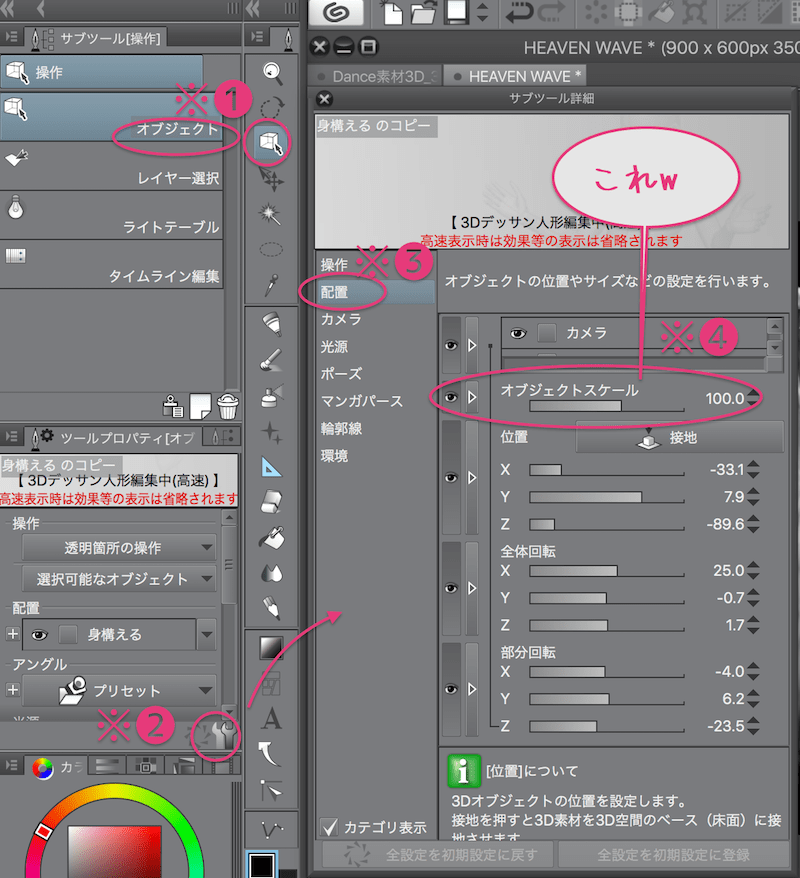少年B カクちやん
少年B カクちやんクリップスタジオの3Dモデルうまく拡大縮小できなくて
ポーズが全然作れない。。。
いやそれじゃないってのが拡大されたりころんじゃったりあっち向いたりはみ出ちゃったりするんだけど!どうなってんの!?
もうなんだかよくわかんない状態なんだけど笑
 り~ちん
り~ちんだよね…
でもツールの内容を把握するだけでグッとやりやすくなるよ。
サクッといってみましょうう〜〜
◆ クリスタ3Dモデル/3D素材の拡大縮小の仕方
CLIP STUDIO PAINTでの3Dモデルや素材の拡大縮小はざっくり2通りのやり方があります。
3Dモデル/素材の拡大縮小
- サブツール詳細の『オブジェクトスケール』で拡大縮小する
- 個別に拡大縮小できる
- 上部ツールのカメラアングルの距離感で拡大縮小させる
❶,【オブジェクトスケール】で拡大縮小する
3Dモデル、素材を個別に単体で拡大縮小できる
(※❶)3D素材をボードにドラッグしたら、『オブジェクトツール』をクリック
(※❷)その下の『ツールプロパティボックス』の右下の『スパナマーク』をクリック
(※❸)すると『サブツール詳細パネル』が表示されるので、そのパネルの『配置』をクリック
(※❹)その項目の中の『オブジェクトスケール』で調整できる
『オブジェクトツール』>『ツールプロパティボックス』>『スパナマーク』>『サブツール詳細パネル』>『配置』>『オブジェクトスケール』
でっすw
ちなみにスケールのリセットは下部ツール(オブジェクトランチャー)の下図⓫をクリックすればいいだけ↓
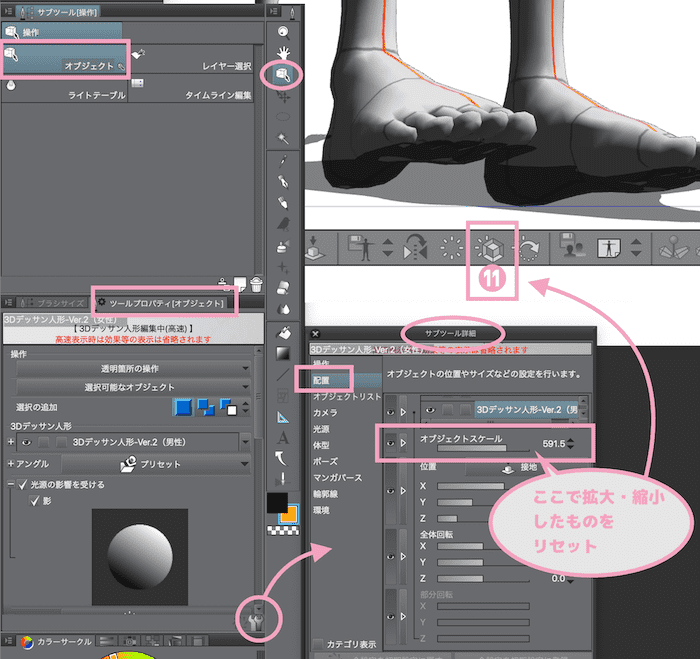
❷,【カメラアングルの距離感移動】で拡大縮小させる
上部ツール(移動マニピュレーター)のカメラアングルで拡大縮小させることもできる
3Dモデルや3D素材を原稿ボードにドラッグすると、上部にツールバーが表示されますが、
その上部ツール(移動マニピュレーターっていうやつ)の左から3番目のツール、
カメラアングル距離感移動でも調整できます。
この距離感を変えることにより全体を大きくしたり小さくしたりできる。↓
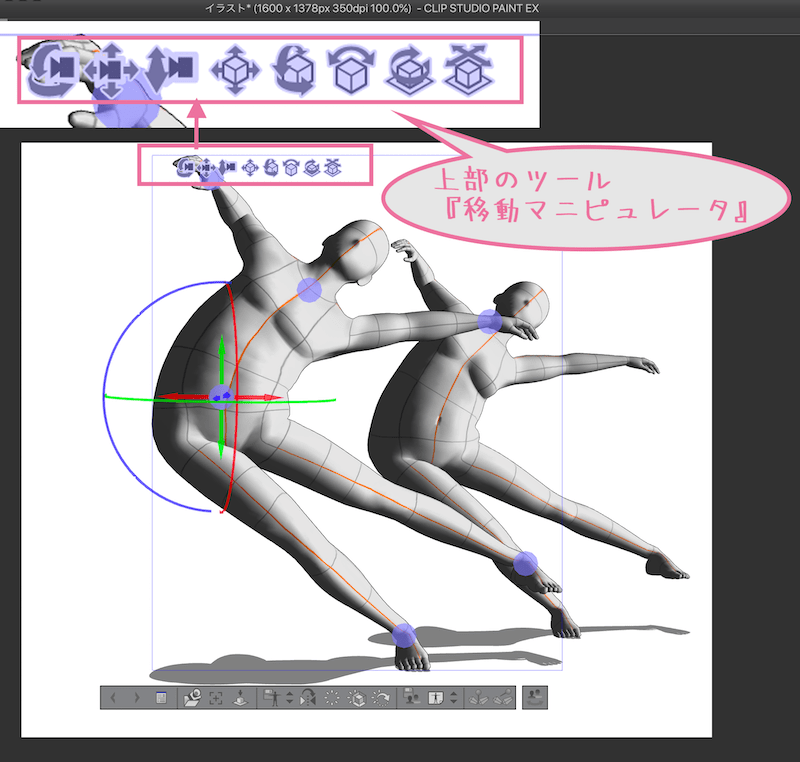
左から3番目のツール↓
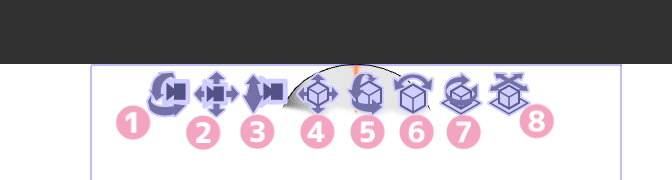
- 下にドラッグすればカメラの距離が近づく(拡大)
- 上にドラッグすれば遠ざかる(縮小)↓
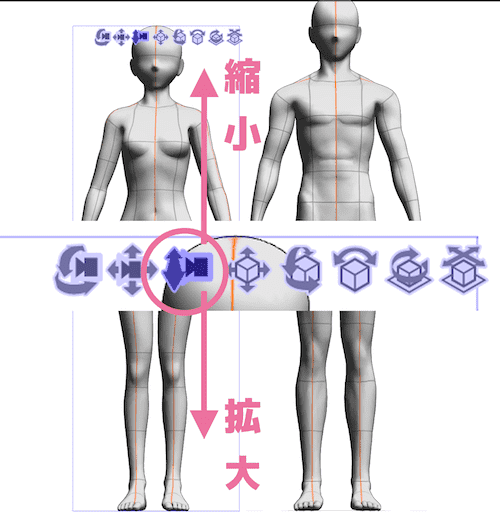
この場合カメラアングル距離感移動での調整なので、個別ではなくアングル全体で拡大縮小されたように調整できる。
このようにわかってしまえばそんな難しくはないです。
他、いろいろな動かし方、レイアウトの仕方がありますが、
それらも当然各ツール内容を把握することにより断然やりやすくなります。
それらすべてチマチマとまとめてあるのでぜひチェックしてみてくださいw↓



3Dモデルを参考に手を描いたり、座ってる体制をもとに描いたり、3D素材背景を使って背景を描いたり画像補正的なフィルタもあったりフォトショとの互換性もあったりで描くことを広げてくことができて楽しいですよね…
ってことで、
楽しいクリエイトあれ〜〜〜
しゃらんるあぁあああ❤︎
EXならさらに楽しい↓

\(`^`)b